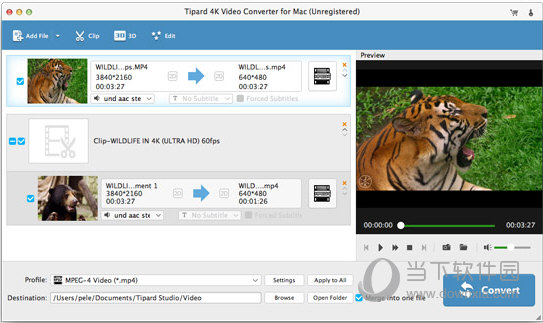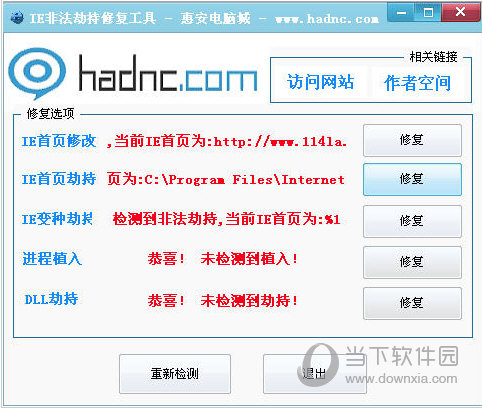wps里的页码怎么删除?WPS文档删除页码的方法下载
我们在使用wps进行办公的时候会为自己的文档添加页码,如果知识兔我们这也不需要页码要怎么删除?有两种方法可以帮助用户们快速的进行删除,我们可以在“插入”选项卡中点击“页码”按钮后在子选项中进行删除也可以双击页码进行编辑状态后再进行设置,下面就让知识兔来为用户们来仔细的介绍一下WPS文档删除页码的方法吧。
WPS文档删除页码的方法
第一步:点击打开需要删除页码的WPS文档,在“插入”选项卡中点击“页码”按钮后可以插入想要的页码。
方法1、后期想要删除页面时,再次点击“插入”选项卡中的“页码”按钮后,知识兔可以在子选项中点击“删除页码”按钮进行删除。
点击后可以看到添加的页面成功被删除了,自动进入了页眉页脚编辑状态,在上方点击“关闭”按钮就可以了。
方法2、直接在页面中双击页码所在的位置进入编辑状态。
第二步:点击定位到页码位置后,点击自动出现的“删除页码”按钮,在子选项中可以根据自己的实际需要选择删除范围进行删除。
第三步:如果知识兔有需要还可以点击使用重新编号,页码设置等功能,然后知识兔点击“页眉页脚”选项卡中的“关闭”按钮退出编辑状态就可以了。
下载仅供下载体验和测试学习,不得商用和正当使用。
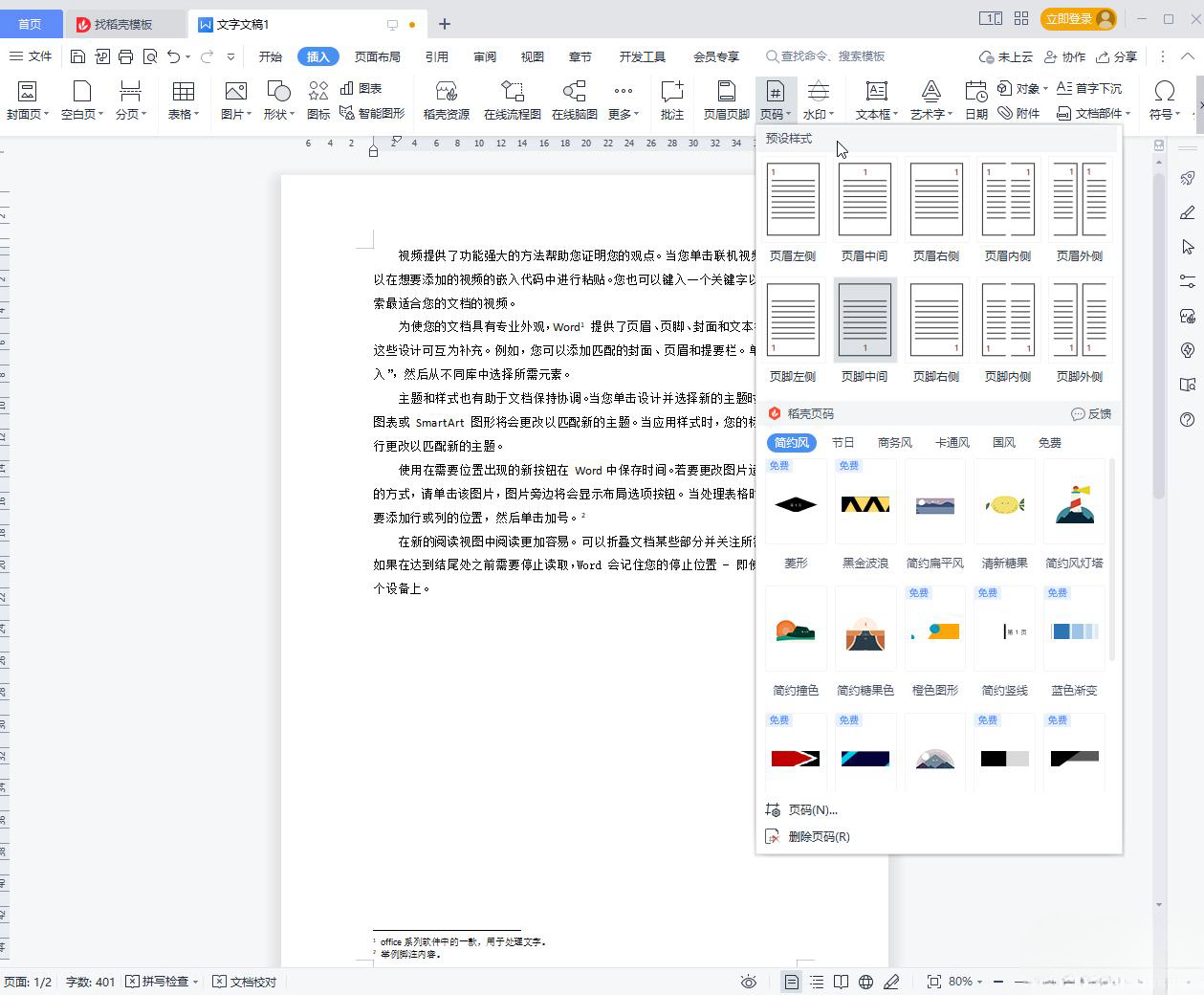
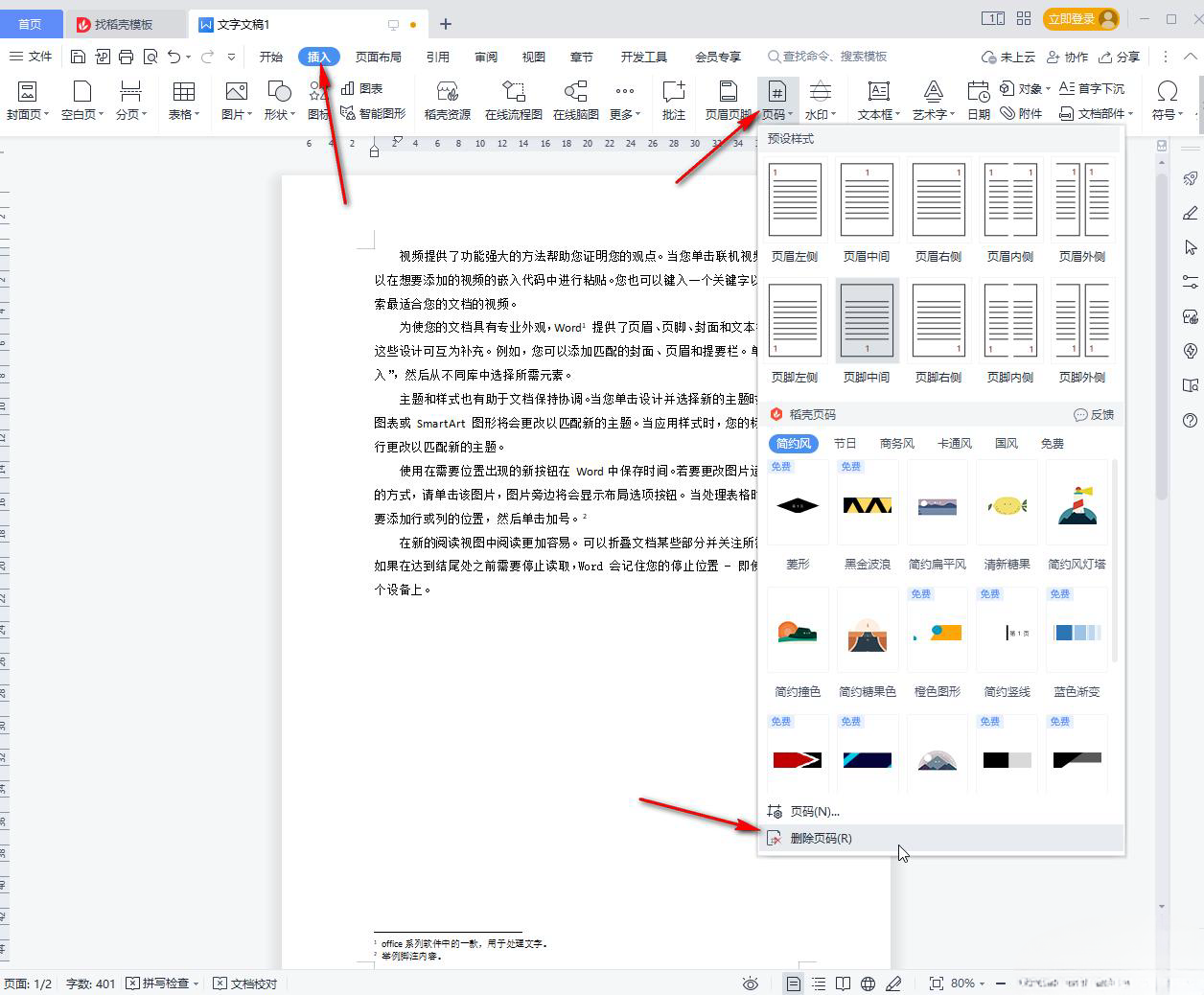
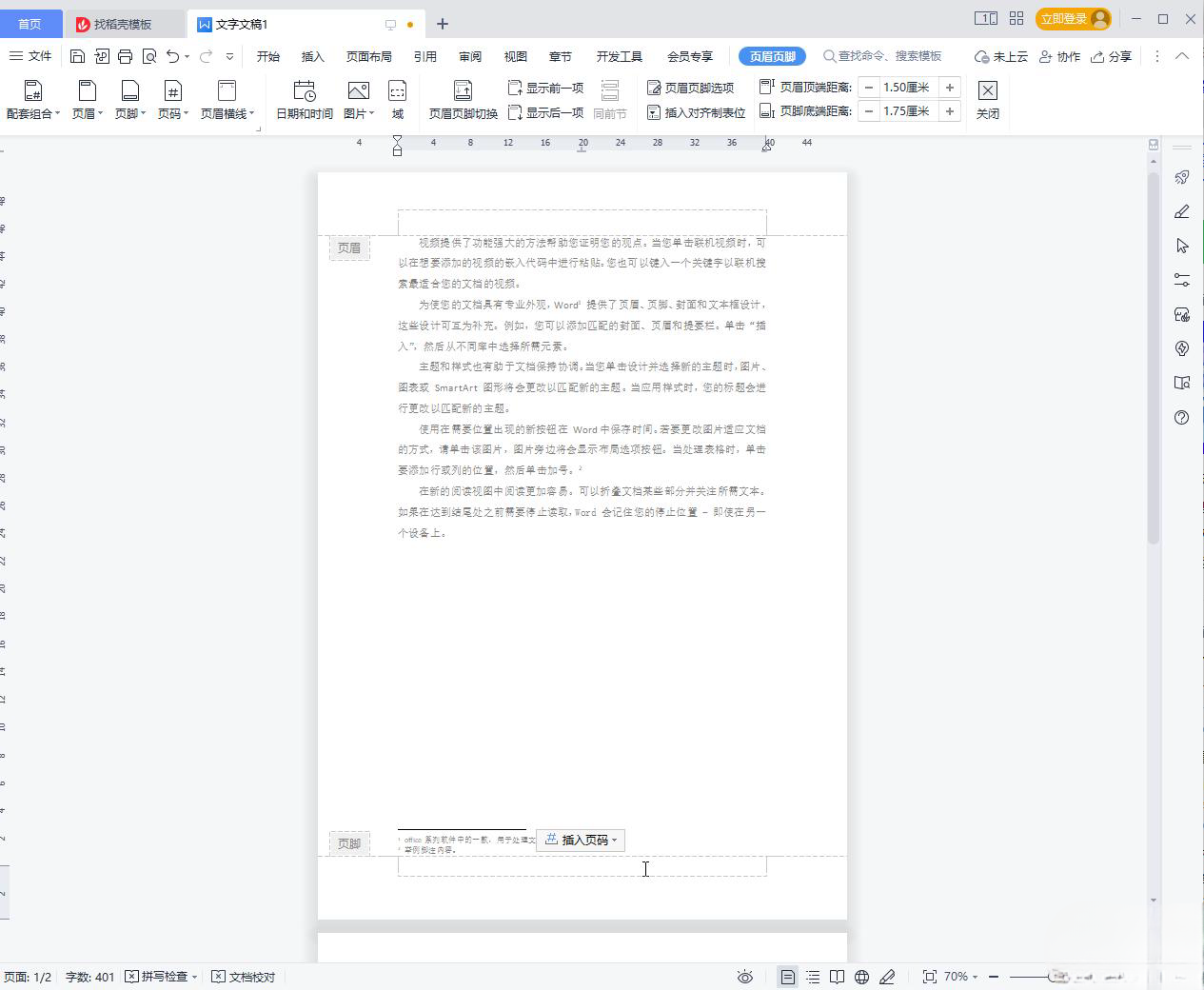
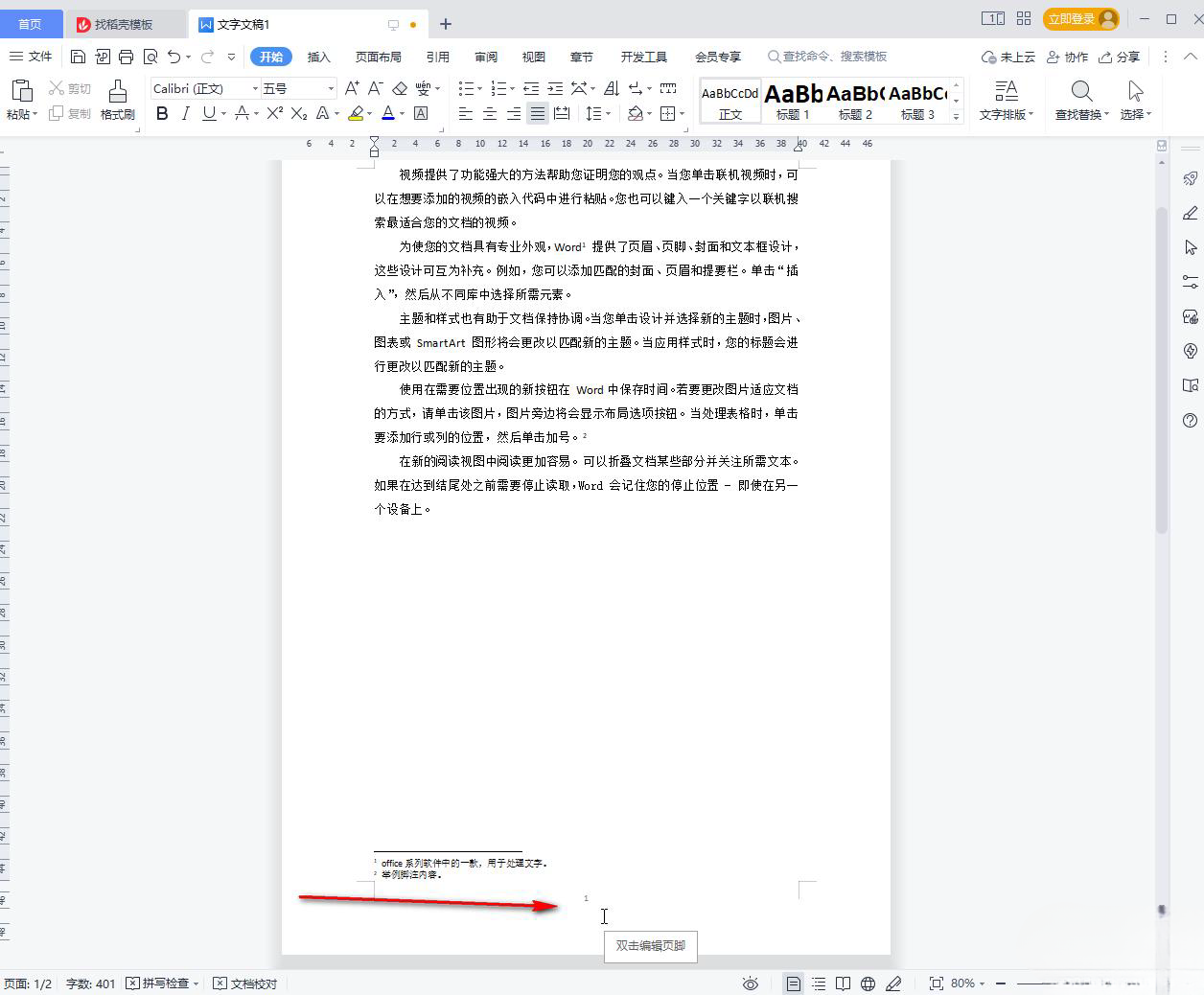
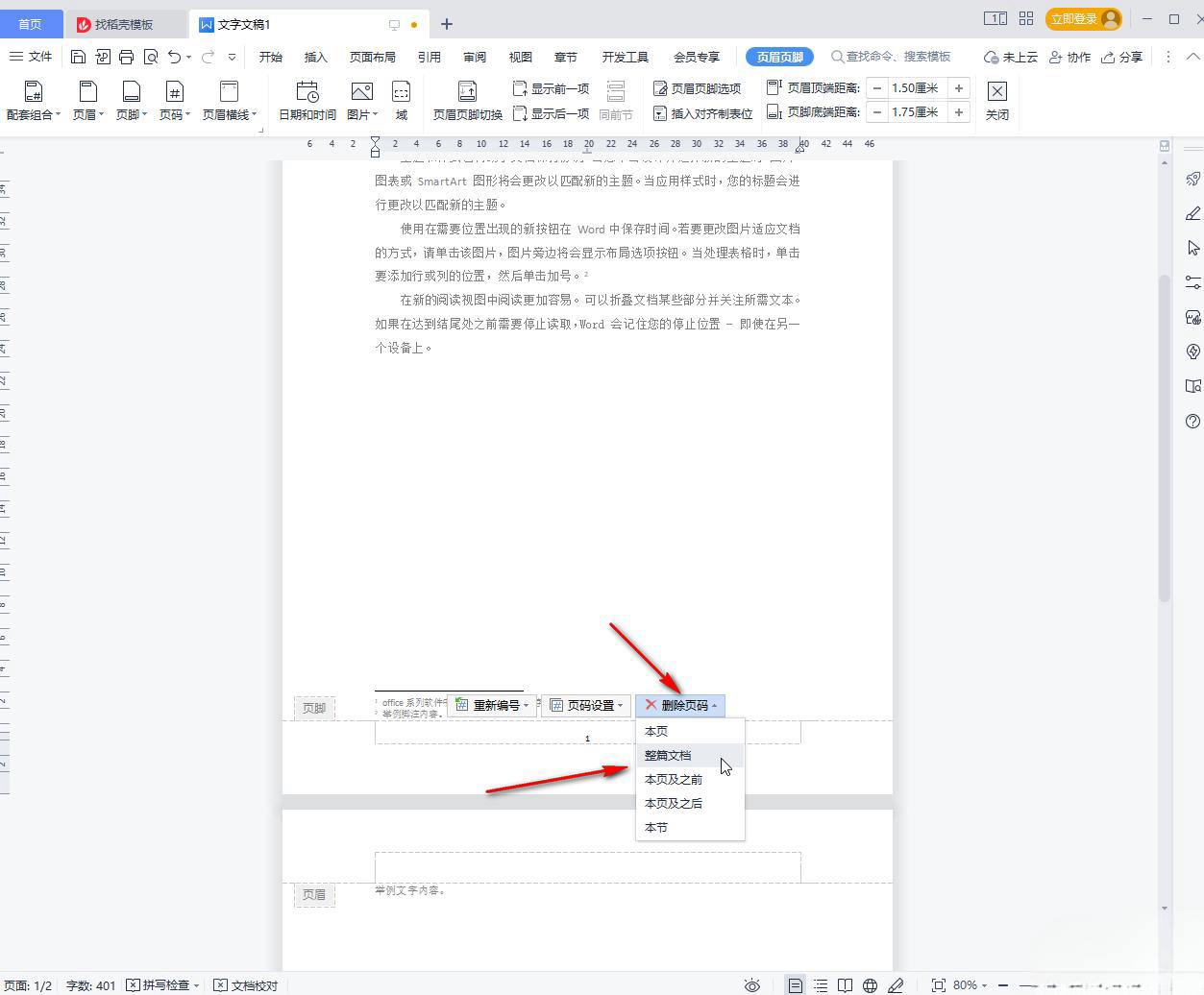
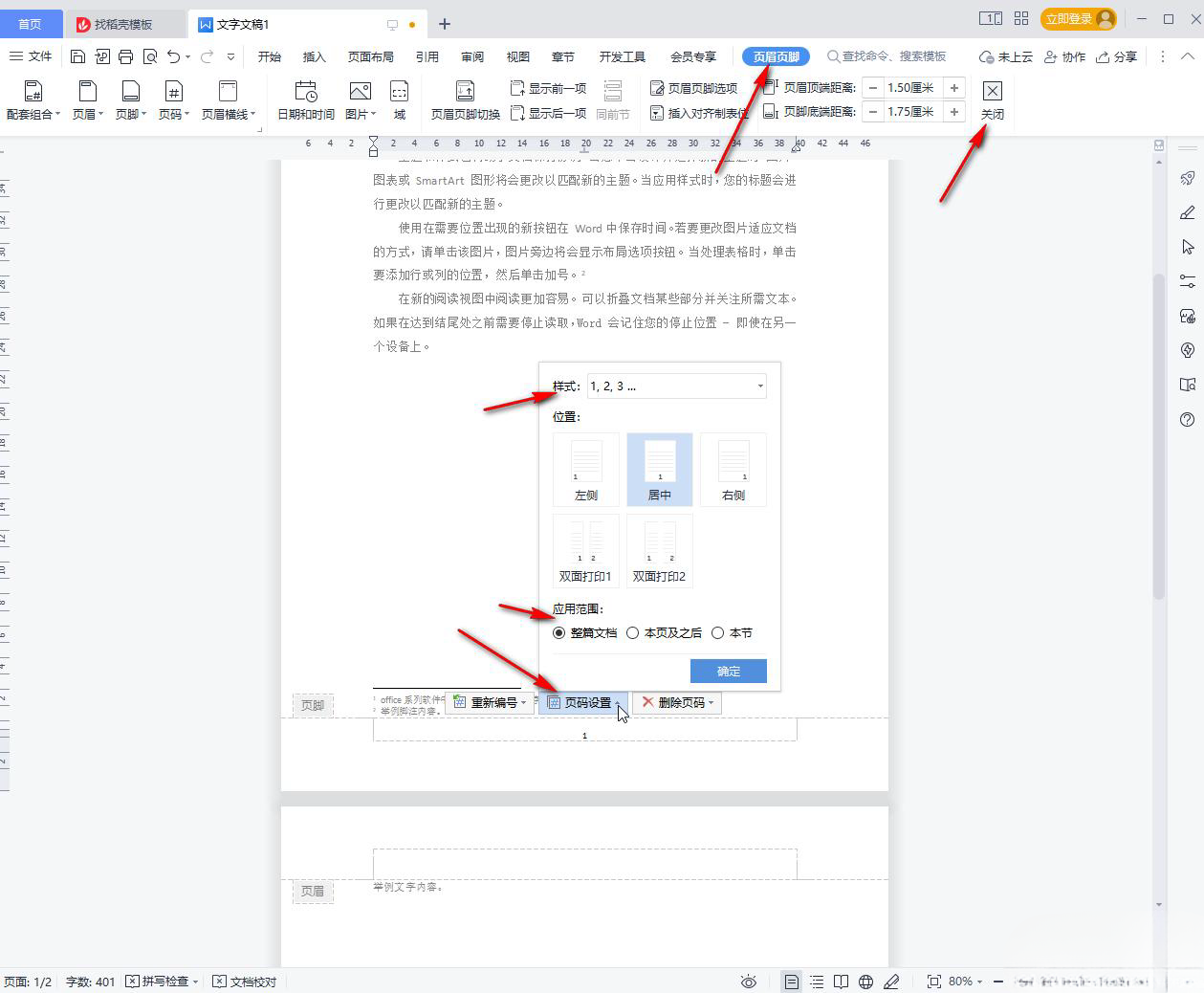

![PICS3D 2020破解版[免加密]_Crosslight PICS3D 2020(含破解补丁)](/d/p156/2-220420222641552.jpg)